Word文件格式怎么转换成txt文件?Word格式转换成txt文件方法教学
更新日期:2023-09-24 05:16:17
来源:系统之家
手机扫码继续观看

Word文件格式怎么转换成txt文件?今天和大家一起来分享转换的方法。因为我们在打开Word文件的时候,需要开启电脑的办公软件,这个软件开启比较慢,需要等待。我们将它转换成文txt文件之后,电脑可以更快速的打开,接下来看看Word转换成txt的具体方法。
Word格式转换成txt文件方法教学
1、鼠标左键双击计算机桌面Word2016程序图标,将其打开运行。并点击“打开其他文档”选项。打开需要编辑的Word文档。如图所示。
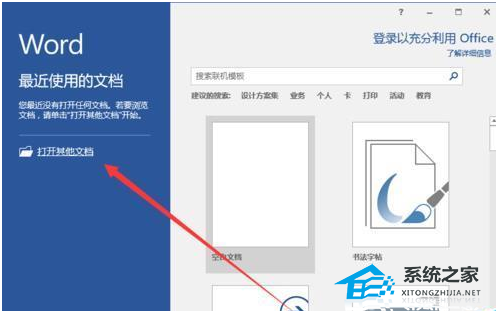
2、在打开的Word文档窗口中,点击左上角的“文件”选项按钮。如图所示。
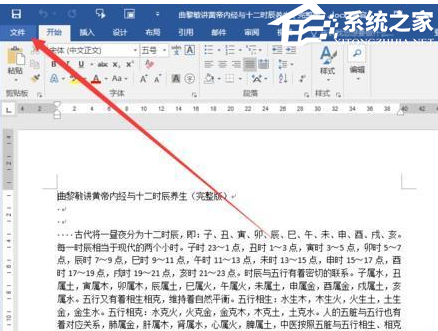
3、在文件选项框中,点击“另存为”命令选项。如图所示。
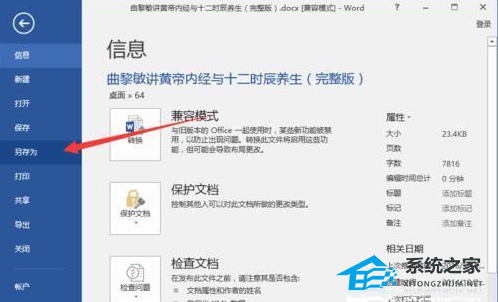
4、在另存为选项的右侧窗格中,点击“浏览”选项按钮。如图所示。
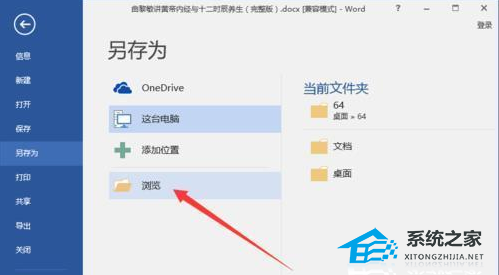
5、点击“浏览”按钮后,这个时候会打开“另存为”对话框。如图所示。
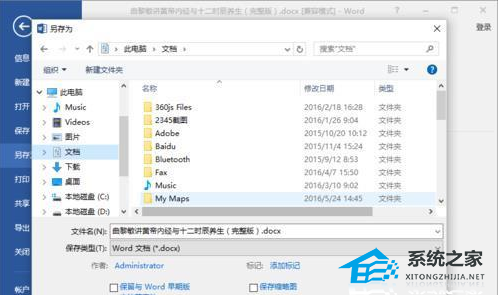
6、在另存为对话框中,在保存类型中选择“纯文本(*.txt)”选项,而后点击“保存”按钮。如图所示。
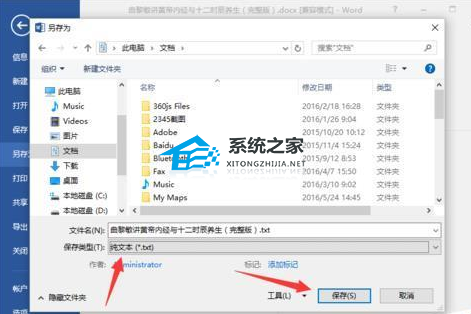
7、在弹出的“文件转换”对话框中,点击“确定”按钮即可。如图所示。
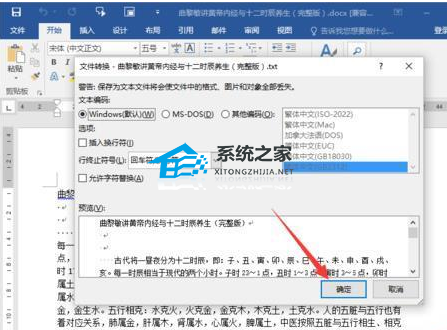
该文章是否有帮助到您?
常见问题
- monterey12.1正式版无法检测更新详情0次
- zui13更新计划详细介绍0次
- 优麒麟u盘安装详细教程0次
- 优麒麟和银河麒麟区别详细介绍0次
- monterey屏幕镜像使用教程0次
- monterey关闭sip教程0次
- 优麒麟操作系统详细评测0次
- monterey支持多设备互动吗详情0次
- 优麒麟中文设置教程0次
- monterey和bigsur区别详细介绍0次
系统下载排行
周
月
其他人正在下载
更多
安卓下载
更多
手机上观看
![]() 扫码手机上观看
扫码手机上观看
下一个:
U盘重装视频












